Problème
- Déterminer si vous utilisez un système d'exploitation Windows 32 bits, 64 bits ou ARM
Détails
Cliquez pour agrandir
Votre abonnement ESET comprend les versions 32 bits, 64 bits et ARM de votre produit ESET.
Solution
![]() Linux users | Produits Serveur
Linux users | Produits Serveur
-
Appuyez sur la touche Windows + Q, tapez cmd dans le champ de recherche et cliquez sur Invite de commande.
-
Dans l'Invite de commandes, tapez systeminfo et appuyez sur la touche Entrée.
-
Faites défiler l'écran vers le haut et recherchez la section Type de système.
- Si vous voyez x64-based PC, vous avez un système 64 bits
- Si vous voyez un PC à base de x86, vous avez un système 32 bits
- Si vous voyez un PC à base d'ARM, vous avez un système ARM
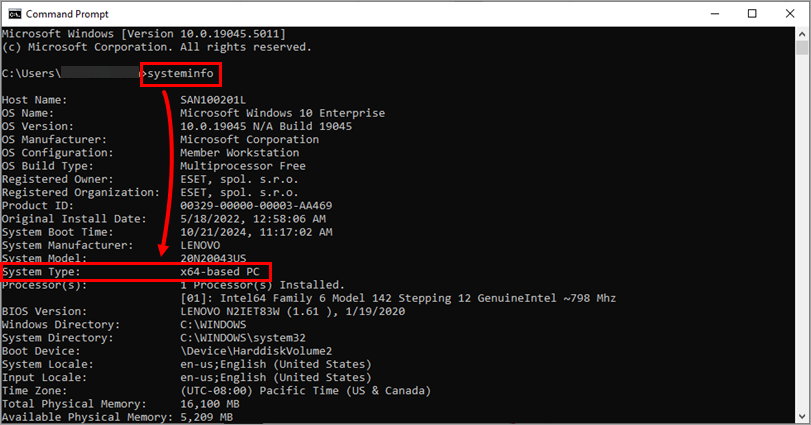
Figure 1-2 -
Téléchargez un programme d'installation
.msides produits ESET pour Windows en fonction de votre type de système :